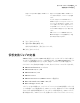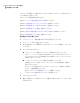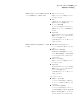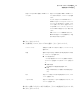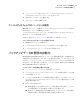Users Guide
仮想変換ジョブを編集する方法
1
[タスク]ページで、[仮想変換の実行または管理]をクリックします。
2
編集する変換ジョブの名前を選択します。
3
次のいずれかを実行します。
ツールバーで、[スケジュールを変更]をクリッ
クします。
変換スケジュールを変更して、[OK]をクリック
します。
スケジュールを変更する方法
ツールバーで、[設定を編集]をクリックしま
す。
ウィザードの各ペインで必要な変更を行い、
次に[終了]をクリックしてください。
ジョブの設定を変更する方法
仮想変換ジョブの削除
不要になり、使わなくなった変換ジョブは削除できます。
変換ジョブを削除しても、リカバリポイントや仮想ディスクは保存場所から削除されません。
変換ジョブのみが削除されます。
仮想変換ジョブを削除する方法
1
[タスク]ページで、[仮想変換の実行または管理]をクリックします。
2
削除する 1 つ以上の変換ジョブの名前を選択します。
3
ツールバーで、[削除]をクリックします。
4
[はい]をクリックして削除を確定します。
ファイルおよびフォルダのバックアップデータの管理につ
いて
ドライブベースのバックアップではハードディスクドライブ全体が取得されるため、通常、リ
カバリポイントのサイズは、ファイルおよびフォルダのバックアップ中に取得されるデータ
よりもかなり大きくなります。ただし、ファイルおよびフォルダのバックアップの場合も、デー
タを管理しないと多くのディスク領域が占有される可能性があります。たとえば、音声ファ
イル、ビデオファイル、写真は、通常、大きいファイルです。
保存するバックアップファイルのバージョンの数を決定する必要があります。ファイルの内
容を変更する頻度とバックアップを実行する頻度によって、バージョンの数を決定できま
す。
157第 12 章 バックアップ先の管理
ファイルおよびフォルダのバックアップデータの管理について